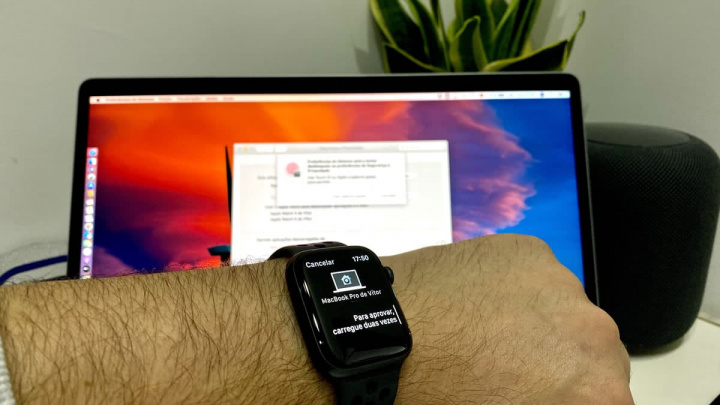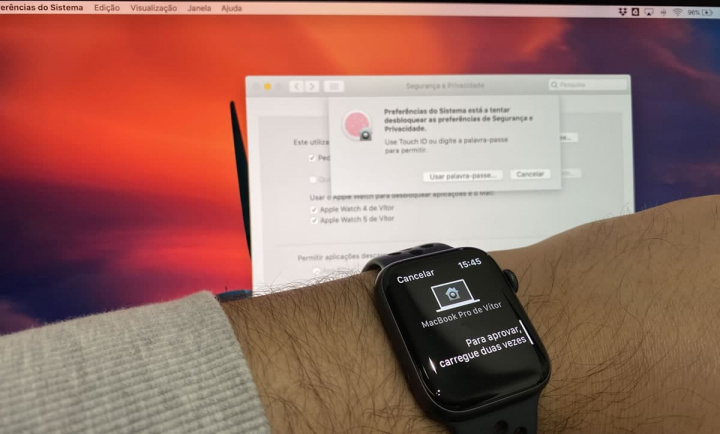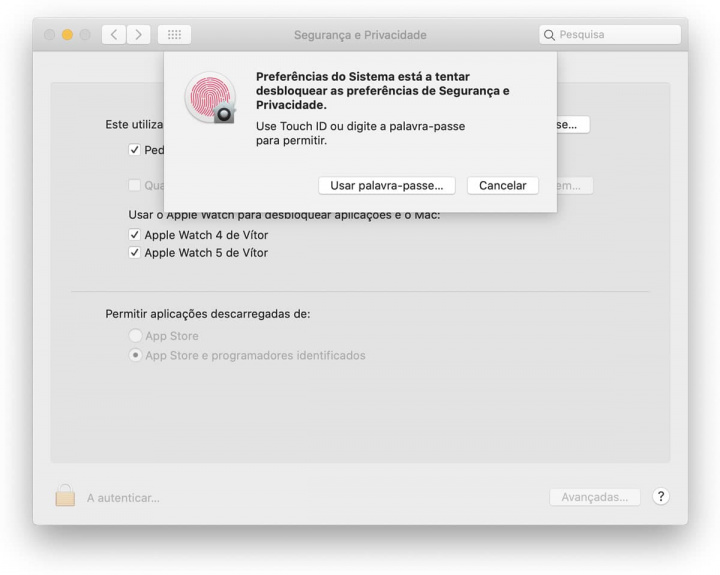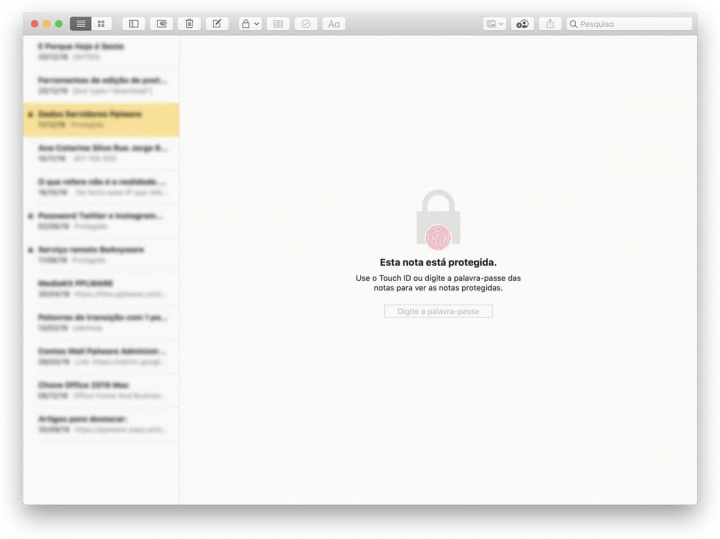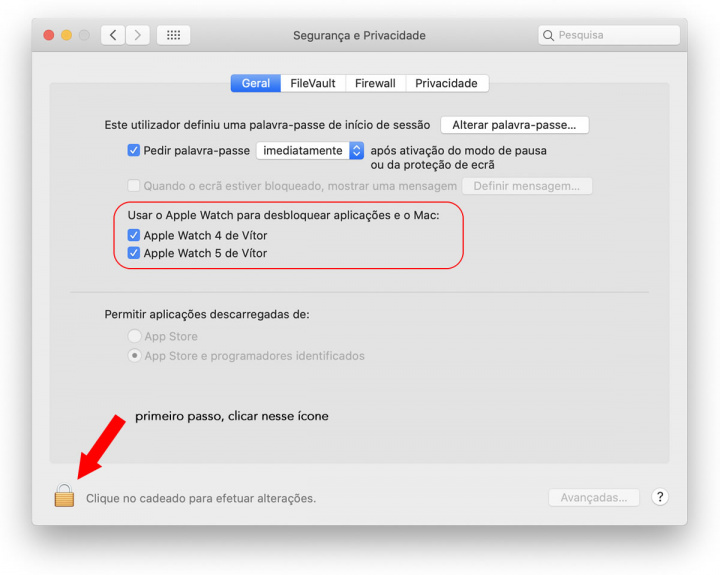Uma das grandes vantagens da Apple é ter um completo ecossistema e produtos extremamente fiáveis. De tal forma que a empresa confia nos seus dispositivos para servirem de “fiel depositário” dos mais importantes sistemas de segurança. Já sabíamos que podíamos desbloquear o Mac com o Apple Watch e o Apple Watch com o Face ID/Touch ID do iPhone, mas agora podemos mesmo usar o relógio para substituir as palavras-passe dentro do macOS Catalina.
A ideia da empresa de Cupertino é cada vez mais simplificar as tarefas de validação do utilizador dentro do seu sistema. Vamos ver como funciona.
Interação macOS, com watchOS e iOS
Quem usa os sistemas operativos da empresa da maça (e usa os seus dispositivos) sabe que é muito fácil configurar um iPhone novo a partir de um iPhone anterior. Basta colocar lado a lado cada um destes. Além disso, partilhar imagens, músicas e dados são uma brincadeira, tirando partido do AirDrop. Sim, basta encostar o iPhone à
HomePod para passar a lista de músicas que está a tocar de um dispositivo para outro.
Tal como é simples fazer “copiar” no MacBook e “colar” no iPad. Aliás, podemos mesmo usar o iPad como uma extensão do nosso ecrã do Mac,
basta para isso recorrer à opção Sidecar, disponível no macOS Catalina.
Contudo, há muitos mais pequenos “truques” que facilitam muito operações do dia a dia. Nesse sentido,
empresa de Tim Cook quer ir mais longe, quer mesmo que não tenha de andar sempre a colocar a palavra-passe ou o dedo num leitor biométrico nas suas máquinas.
Assim sendo, hoje vamos falar numa aposta da Apple: acabar com a permanente autenticação do utilizador no uso corrente dos seus sistemas.
Novas características do macOS Catalina
A partir do macOS Catalina, o utilizador pode, portanto, usar o relógio para substituir as suas palavras-passe no Mac, claro, nem precisa de usar o Touch ID (se o tiver). Desta feita, agora o relógio da Apple pode desbloquear:
- Preferências do sistema para alterar as configurações do Mac
- Notas bloqueadas na app Notas
- Palavras-passe guardadas nas Preferências do Safari
O novo recurso do macOS Catalina funciona, no entanto, de
forma diferente do desbloqueio do seu Mac com o Apple Watch. O login com o Apple Watch acontece automaticamente, para que a experiência pareça instantânea.
A substituição da palavra-passe do seu Mac pelo Apple Watch requer alguma entrada do utilizador para garantir que este é quem realmente deseja confirmar a sua senha. É simples. O Apple Watch alertará com um tom ou um toque no pulso. Posteriormente, o ecrã do relógio solicitará que o utilizador dê um clique duplo no botão lateral abaixo da coroa digital. Esse é o botão alto em forma oval do lado.
Mas em que máquina pode usar esta dica com o Apple Watch?
Esta nova funcionalidade de desbloqueio automático para os utilizadores dos computadores Mac com o Apple Watch funciona em todos os Apple Watch. Contudo, estes equipamentos precisam da versão do software watchOS 3 ou posterior e de um Mac compatível a executar o macOS Sierra (ou posterior):
- MacBook lançado em 2015 ou posterior;
- MacBook Pro lançado no final de 2013 ou posterior;
- Mac mini lançado em 2014 ou posterior;
- MacBook Air lançado em 2013 ou posterior;
- iMac introduzido em 2013 ou posterior;
- iMac Pro (todos os modelos);
- Mac Pro lançado em 2013 ou posterior.
Não é necessário nenhum sensor de impressão digital Touch ID. Certifique-se, no entanto, de que o seu Mac tem o Bluetooth e o Wi-Fi ativados, que está a usar o mesmo ID Apple iCloud no relógio e no Mac, o seu ID Apple usa autenticação de dois fatores para segurança extra e um código de acesso ao seu Apple Watch.
Conforme pode ver nas imagens em cima, estes são os cenários onde lhe será solicitada esta nova funcionalidade.
Não tem o Apple Watch associado ao macOS? Veja como fazer:
Se possui o Apple Watch e o Mac certos, com o software certo, ativar o recurso para substituir a sua palavra-passe nos Macs (e sem usar o Touch ID) com o macOS Catalina é um processo rápido e único.
- Clique no símbolo da maçã
 e vá a Preferências do sistema.
e vá a Preferências do sistema.
- Vá à secção Segurança e privacidade
- Clique no
 ícone de cadeado no canto inferior esquerdo do separador “Geral”
ícone de cadeado no canto inferior esquerdo do separador “Geral”
- Escreva a sua palavra-passe do Mac e clique em ‘Desbloquear’
- Marque a caixa ao lado do Apple Watch em Usar o Apple Watch para desbloquear aplicações e o Mac.
Portanto, está feito! Agora pode até testar já aqui, feche de novo o cadeado e clique para o voltar a abrir. Vai receber uma notificação no seu Apple Watch para acionar o tal novo desbloqueio.
Fonte: Pplware.